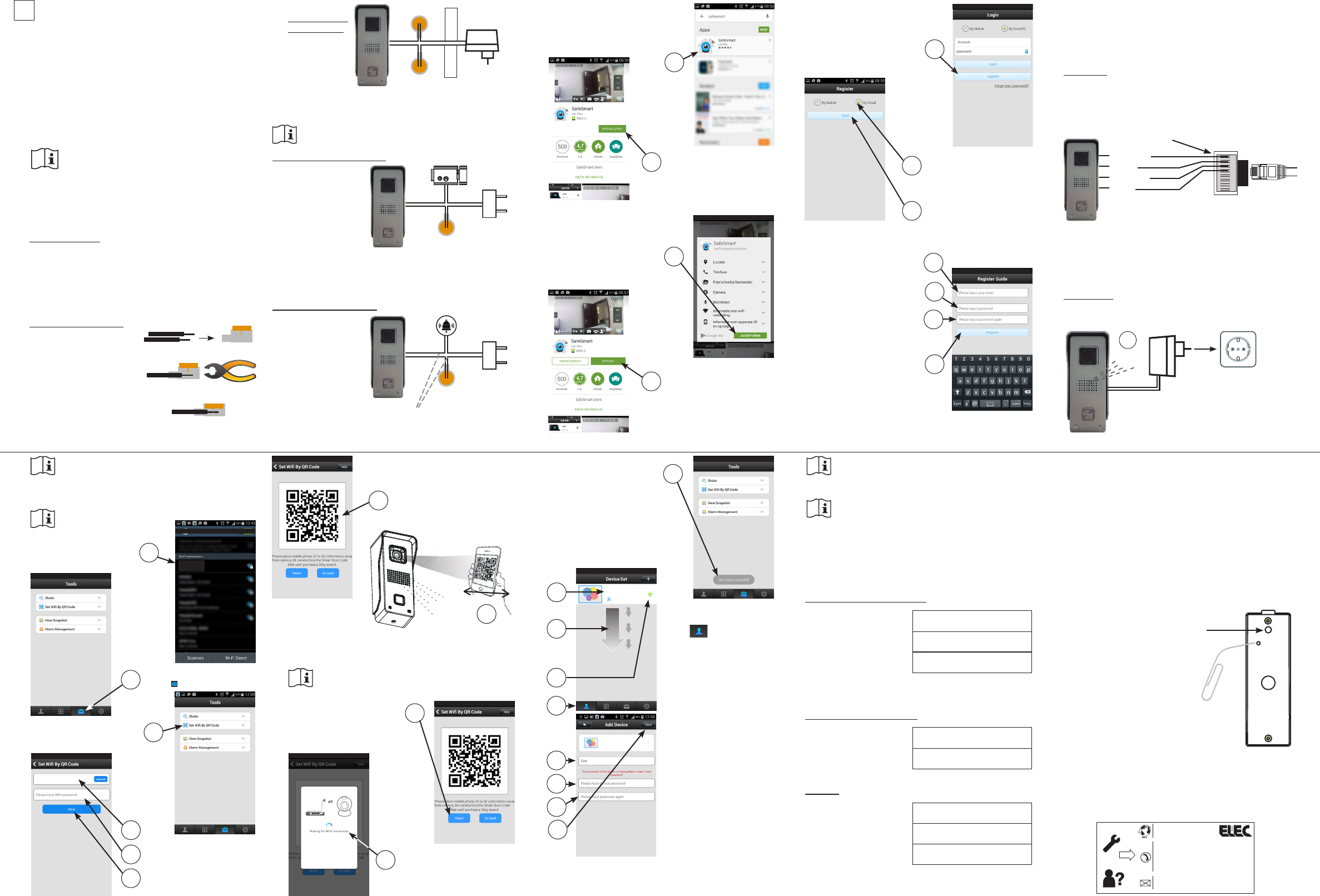-1- -3- -4- -5-
-6- -8- -9- -10-
Rood en zwart
aansluitsnoer:
Dit zijn de
voedingsaan-
sluitingen van
de camera.
Het rode snoertje verbinden met DC12V+ van de voedings-
adapter
voedingsadapter
Doe de adapter nog NIET in een stopcontact.
Geel en paars aansluitsnoer:
V
volgens nevenstaan-
de tekening met een
elektrische deuropener
zodat de deur op af-
stand via de smartpho-
ne of tablet geopend
kan worden
Het bedienen van de elektrische deuropener staat beschre-
ven in ‘IDC-25 Instellen & gebruiken’ .
*: Een elektrische deuropener met voeding wordt NIET
meegeleverd.
Grijs en wit aansluitsnoer:
V
volgens nevenstaan-
de tekening met de
originele deurbel zodat
die als vanouds blijft
functioneren als er
aangebeld wordt.
**: originele huisbel en
beltransformator van de
woning of het pand.
6. Camera aanmelden aan het netwerk.
Naar keuze kan de camera draadloos, via de meege-
leverde Wi antenne, met een 2.4GHz router (netwerk)
verbonden worden of kan de verbinding via een LAN
kabel lopen.
LAN kabel:
Leg volgens onderstaande tekening de 4 draadjes in de
meegeleverde 8-polige contraplug en klem deze vast
door het dekseltje dicht te klappen en aan te drukken.
(tip: dit kan draadje voor draadje gedaan worden, een in-
geklemd draadje schiet niet los als het dekseltje geopend
wordt)
*** LAN kabel is exclusief.
Doe nu een van de stekkers van een LAN kabel in het
8-polig contraplugje en doe de andere kant van de LAN
kabel in een vrije aansluiting op de router
Ga nu verder bij hoofdstuk 7.
Wi antenne
Schroef de meegeleverde antenne aan het antenne-
snoertje van de camera.
doe de voedingsadapter van de camera in
een stopcontact en wacht totdat na onge-
veer 25 seconden beeptonen klinken (zie 12)
Let op:
genomen, houd dan het kleine zwarte anti-
sabotage drukknopje aan de achterzijde ingedrukt.
ders klinkt een sirenetoon als sabotage melding.
Zie hoofdstuk 9 als er na 25 seconden nog geen
beeptonen klinken.
zorg dat de smartphone
of tablet verbonden is met
het Wi netwerk (zie 13)
open de
knop (zie 14)
klik in de
‘Set Wi by QR code’
klik op ‘network’
teer het netwerk (zie 16)
voer het wachtwoord van
het netwerk in (zie 17)
click op ‘Next’
de smartphone of tablet
toont nu een QR code
waarin de toegangsco-
des van het netwerk zijn
verwerkt (zie 19)
beweeg nu de
smartphone of
tablet met de QR
code op een afstand van ongeveer 10 tot 20 cm voor de
camera, na enkele seconden klinkt een “CHING” toon, de
camera heeft de code gelezen (zie 20)
de helderheid van de smartphone of tablet eventu-
eel iets hoger instellen voor een beter scanresultaat
klik op knop ‘Heard’
“Ching” toon geklonken
heeft (zie 21)
de camera gaat zich nu
aanmelden bij het netwerk,
dit kan enkele seconden
duren (zie 22)
“Aha, Setup successfully”
wordt kort in het display
getoond als het aanmelden
is gelukt (zie 23)
7. Camera koppelen aan
smartphone of tablet.
(
Alleen voor
LAN gebruikers: doe
de voedingsadapter van de came-
ra in een 230V stopcontact)
klik op ‘ ’
naar beneden (zie 25) en
wacht totdat de camera
in de ‘device list’
wordt
boven in de lijst (zie 26)
wordt het apparatennummer
van de camera getoond
(446589 in dit voorbeeld )
druk op + (zie 27)
hier (zie 28) kan de camera
een eigen naam krijgen
geef de camera een eigen
wachtwoord
(zie 29 en 30)
druk op ‘Save’
mera vast te leggen (zie 31)
*** DE CAMERA
Als ‘Connection failed’
voer dan eerst de reset procedure uit (zie hoofd-
stuk 8) en begin opnieuw bij hoofdstuk 6
Zie “DCI-25 INSTELLEN’
2e smartphone of tablet aangemeld kan worden
8. Gebruik deze ruimte hieronder om de diverse wachtwoor-
den te noteren en bewaar deze handleiding in de ver-
pakking van deze deurcamera zodat alles bij elkaar blijft
voor latere naslag. T
waar u deze gegevens heeft ingevuld.
aanmaken account / inloggen:
emailadres: (8)
(account) wachtwoord: (9)
accountnummer:
(instructie 1 bij
‘DCI-25 instellen)
aanmelden aan het netwerk:
naam van netwerk: (16)
(Wi) wachtwoord: (17)
Camera:
apparatennummer: (26)
camera-naam: (28)
camera wachtwoord: (29)
9 Mogelijke problemen bij het aanmelden van de
camera aan het netwerk.
Zoals bij plaatje 20 staat beschreven, krijgt de camera
de inloggegevens via een QR code van de smartphone
of tablet.
opnieuw gelezen moet worden, moet eerst de camera
gereset worden. Ook als er geen beeptonen klinken (zie
plaatje 12) of bij een ander vermeend defect moet de
camera eerst gereset worden.
Dit resetten gaat als volgt:
1. Neem de adapter uit het stopcontact.
2. Verwijder de inbusbout aan de onderzijde van de
camera en neem de camera uit de houder
3. Houd aan de achterzijde van de
camera het anti-sabotageknopje
ingedrukt.
4. Doe de adapter in een stop-
contact en wacht 20 secon-
den (anti sabotageknopje
ingedrukt houden).
5. Druk met een paperclip aan
de achterzijde van de came-
ra-unit het reset-knopje in
totdat na ongeveer 5 secon-
den een DJING toon klinkt.
De camera is nu gereset.
6. De adapter kan nu uit het stopcontact genomen
worden, ook het anti-sabotageknopje kan losgelaten
worden.
7. Plaats de camera terug in de houder en schroef de
inbusbout vast.
8. Ga nu verder bij hoofdstuk 6
IDC-25 INST
ANDROID
1. Introductie.
Deze installatie gids beschrijft hoe de IDC-25 IP deur-
camera geïnstalleerd moet worden om op de smart-
phone te kunnen zien wie er aanbelt. V
en gebruiken moet de ‘IDC-25 Instellen & gebruiken’
handleiding geraadpleegd worden die aan de andere
zijde van deze gebruiksaanwijzing geprint is.
2. Anti sabotage drukknop.
Aan de achterzijde van de camera zit een klein
drukknopje.
bijvoorbeeld de camera uit de houder genomen wordt,
dan klinkt een sirenetoon uit de camera. Neem dus de
adapter uit het stopcontact als de camera uit de houder
gehaald wordt.
3. Camera elektrisch aansluiten.
Drukconnectoren:
Let op: de meegeleverde drukconnectoren zijn voor één-
malig gebruik. Bij eerst aanmelden en instellen en pas
later denitief plaatsen, is het verstandig om de draden
eerst tijdelijk (bijv
Gebruik de drukconnectoren pas bij de denitieve plaat-
sing.
Werking drukconnector:
druk de afgestripte draden
zover als mogelijk in de
connector
knijp deze dan met een
knijptang dicht
Het nummer op het oranje kapje
heeft geen gebruikersfunctie.
5. Account aanmaken.
klik ‘register
selecteer ‘By email’
(aanmelden via mobiel
nummer wordt niet onder-
steund)
klik ‘Next’
voer het emailadres in waar
het wachtwoord naar toe ge-
stuurd moet worden als dat
ooit vergeten wordt (zie 8)
voer een zelf verzonnen
wachtwoord in en herhaal
dit (zie 9 en 10) (max 27
karakters, let op gebruik
van hoofd- en kleine letters,
speciale symbolen zijn
toegestaan)
klik op ‘Register
Als nu de tekst ‘email has been
registered’
een account aangemaakt met dit
emailadres. Geef nu een ander
emailadres in.
DC12V+
DC12V
rood
zwart
geel
paars
*
*
1
wit
grijs
**
**
Tip: hier zat de originele
beldrukker aangesloten
4. APP downloaden.
download via ‘Google Play Store’
de
installeer deze
de smartphone of tablet
(zie 2)
accepteer dat de app toegang
heeft tot de smartphone of
tablet (zie 3)
open de app (zie 4)
5
6
7
8
9
10
11
oranje/wit
oranje
groen/wit
groen
1
2
3
4
5
6
7
8
***
draadjes moeten afgestript zijn
na 25 sec:
‘bi...bi’
12
netwerk
verbonden
13
14
15
netwerk
18
16
17
19
“CHING”
smartphone:10-15cm
tablet: 20cm
20
21
22
23
CAM446589
25
27
24
26
CAM446589
garage
28
29
30
31
5 sec.
1
2
3
4
Service
Help
Service Help
WWW.HESDO.NL
SERVICE@HESDO.NL
NL 073 641
(Lokaal tarief)
BE 03 238 5666
(Lokaal tarief)
(T
DE 0180 503 0085
Lokale Festnetzkosten
Hesdo, Australiëlaan 1
5232 BB, ‘s-Hertogenbosch
The Netherlands
WWW.HESDO.NL
SERVICE@HESDO.NL
NL 073 641
BE 03 238 5666
DE 0180 503 0085
Hesdo, Australiëlaan 1, 5232 BB,
‘s-Hertogenbosch,
The Netherlands
(Lokaal tarief)
(T
(Lokaal tarief)
(Lokale Festnetzkosten)